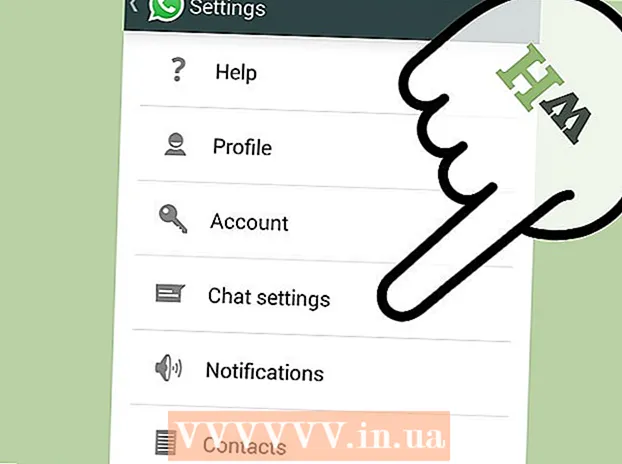लेखक:
Roger Morrison
निर्मितीची तारीख:
25 सप्टेंबर 2021
अद्यतन तारीख:
1 जुलै 2024

सामग्री
- पाऊल टाकण्यासाठी
- पद्धत 5 पैकी 1: पोपल वापरणे
- 5 पैकी 2 पद्धतः Appleपल पे किंवा Android वेतन वापरणे
- 5 पैकी 3 पद्धत: रोख भरा
- 5 पैकी 4 पद्धत: डेबिट कार्ड वापरणे
- पद्धत 5 पैकी 5: पेटीएम वॉलेट किंवा एअरटेल मनी वापरणे
- टिपा
एक सामान्य गैरसमज आहे की आपल्याकडे उबर वापरण्यासाठी क्रेडिट कार्ड असणे आवश्यक आहे. आपल्याकडे तपासणी खाते असल्यास आपण ते आपल्या पोपल खात्याशी दुवा साधू शकता आणि आपल्या सवारी (सहभागी देशांमध्ये) देय देण्यासाठी वापरू शकता. उबर अँड्रॉइड पे, गूगल पे आणि पेटीएम सारख्या बर्याच भिन्न डिजिटल वॉलेट्स देखील स्वीकारतो. काही आशियाई आणि आफ्रिकन देशांमध्ये उबर रोख रक्कम देखील स्वीकारतो! क्रेडिट कार्डशिवाय उबरसाठी साइन अप कसे करावे आणि आपल्या उबर खात्यात अतिरिक्त देय पद्धती कशा जोडायच्या ते जाणून घ्या.
पाऊल टाकण्यासाठी
पद्धत 5 पैकी 1: पोपल वापरणे
 आपण जेथे असाल तेथे उबर पेपल स्वीकारतो हे सुनिश्चित करा. आपण आपल्या पेपैल खात्यावर साइन इन करण्यासाठी आणि उबेरसह वाहन चालविण्यासाठी वापरू शकता, जोपर्यंत तो आपल्या देशात उपलब्ध आहे. पेपलद्वारे आपण आपल्या उबर राइडसाठी पैसे भरण्यासाठी आपले बँक खाते वापरू शकता जेणेकरुन आपल्याला क्रेडिट कार्डची आवश्यकता नाही.
आपण जेथे असाल तेथे उबर पेपल स्वीकारतो हे सुनिश्चित करा. आपण आपल्या पेपैल खात्यावर साइन इन करण्यासाठी आणि उबेरसह वाहन चालविण्यासाठी वापरू शकता, जोपर्यंत तो आपल्या देशात उपलब्ध आहे. पेपलद्वारे आपण आपल्या उबर राइडसाठी पैसे भरण्यासाठी आपले बँक खाते वापरू शकता जेणेकरुन आपल्याला क्रेडिट कार्डची आवश्यकता नाही.  पोपल खात्यासाठी साइन अप करा. उबेर बरोबर पेपल पेमेंट पद्धत म्हणून वापरण्यासाठी तुमच्याकडे संबंधित पेमेंट पद्धतीचे वैध पेपल खाते असणे आवश्यक आहे. पेपल सह साइन अप करण्यासाठी आणि आपल्या बँक खात्यास दुवा साधण्यास मदत करण्यासाठी पैसे पाठविण्यासाठी पोपल कसे वापरावे ते तपासा.
पोपल खात्यासाठी साइन अप करा. उबेर बरोबर पेपल पेमेंट पद्धत म्हणून वापरण्यासाठी तुमच्याकडे संबंधित पेमेंट पद्धतीचे वैध पेपल खाते असणे आवश्यक आहे. पेपल सह साइन अप करण्यासाठी आणि आपल्या बँक खात्यास दुवा साधण्यास मदत करण्यासाठी पैसे पाठविण्यासाठी पोपल कसे वापरावे ते तपासा. - आपल्या बँक खात्याशी दुवा साधण्यास काही दिवस लागतील कारण आपले बँक खाते सत्यापित केले जाणे आवश्यक आहे.
 आपल्या मोबाइल फोनवर उबर अॅप उघडा. आता उबरसाठी नोंदणी करा (आपल्याकडे आधीपासून नसल्यास).
आपल्या मोबाइल फोनवर उबर अॅप उघडा. आता उबरसाठी नोंदणी करा (आपल्याकडे आधीपासून नसल्यास). - आपण आधीपासून उबरचे सदस्य असल्यास, अॅप लाँच करा, मेनूमध्ये "देयके" टॅप करा आणि आपली देय द्यायची पद्धत म्हणून "पेपल" निवडा.
 "नोंदणी करा" टॅप करा आणि विनंतीनुसार आपली वैयक्तिक माहिती प्रविष्ट करा. आपले खाते संरक्षित करण्यासाठी आपले नाव, ईमेल पत्ता, फोन नंबर आणि संकेतशब्द प्रविष्ट करा.
"नोंदणी करा" टॅप करा आणि विनंतीनुसार आपली वैयक्तिक माहिती प्रविष्ट करा. आपले खाते संरक्षित करण्यासाठी आपले नाव, ईमेल पत्ता, फोन नंबर आणि संकेतशब्द प्रविष्ट करा.  आपण सुरू ठेवण्यासाठी तयार असताना "पुढील" टॅप करा. आपण निर्दिष्ट केलेल्या मोबाइल फोन नंबरवर पुष्टीकरण कोडसह एक मजकूर संदेश पाठविला जाईल.
आपण सुरू ठेवण्यासाठी तयार असताना "पुढील" टॅप करा. आपण निर्दिष्ट केलेल्या मोबाइल फोन नंबरवर पुष्टीकरण कोडसह एक मजकूर संदेश पाठविला जाईल.  "देय जोडा" स्क्रीनवर "पेपल" टॅप करा. अॅप स्वयंचलितपणे आपल्या पेपल खात्याशी कनेक्ट करण्याचा प्रयत्न करेल.
"देय जोडा" स्क्रीनवर "पेपल" टॅप करा. अॅप स्वयंचलितपणे आपल्या पेपल खात्याशी कनेक्ट करण्याचा प्रयत्न करेल.  आपला संकेतशब्द प्रविष्ट करा आणि नंतर "सहमत" टॅप करा. आपले पोपल खाते उबरशी कनेक्ट केले जाईल.
आपला संकेतशब्द प्रविष्ट करा आणि नंतर "सहमत" टॅप करा. आपले पोपल खाते उबरशी कनेक्ट केले जाईल.  वाहन निवडा. एक प्रकारचा उबर वाहन निवडण्यासाठी नकाशाच्या तळाशी असलेल्या स्लाइडरचा वापर करा. प्रत्येक उबर वाहन प्रकाराच्या वर्णनासाठी, उजवा उबर प्रकार निवडणे पहा.
वाहन निवडा. एक प्रकारचा उबर वाहन निवडण्यासाठी नकाशाच्या तळाशी असलेल्या स्लाइडरचा वापर करा. प्रत्येक उबर वाहन प्रकाराच्या वर्णनासाठी, उजवा उबर प्रकार निवडणे पहा.  राइडबद्दल तपशील पाहण्यासाठी स्लाइडरवरील कार चिन्हावर टॅप करा. येथे आपल्याला अंदाजे आगमन वेळ, प्रवाशांची कमाल संख्या आणि किमान भाडे आढळेल.
राइडबद्दल तपशील पाहण्यासाठी स्लाइडरवरील कार चिन्हावर टॅप करा. येथे आपल्याला अंदाजे आगमन वेळ, प्रवाशांची कमाल संख्या आणि किमान भाडे आढळेल.  दराचा अंदाज घ्या. तपशील स्क्रीनमध्ये, "दराचा अंदाज घ्या" टॅप करा. येथे आपल्या गंतव्याचा पत्ता प्रविष्ट करा आणि शोध परिणामांमध्ये तो टॅप करा.
दराचा अंदाज घ्या. तपशील स्क्रीनमध्ये, "दराचा अंदाज घ्या" टॅप करा. येथे आपल्या गंतव्याचा पत्ता प्रविष्ट करा आणि शोध परिणामांमध्ये तो टॅप करा. - दर पाहिल्यानंतर, नकाशावर परत येण्यासाठी आपल्या फोनवरील मागील बटणावर टॅप करा.
 "पिकअप स्थान सेट करा" टॅप करा आणि नंतर आपले गंतव्यस्थान निवडा. आपण जसे आपले वर्तमान स्थान प्रविष्ट केले त्याच मार्गाने आपला गंतव्य पत्ता प्रविष्ट करा.
"पिकअप स्थान सेट करा" टॅप करा आणि नंतर आपले गंतव्यस्थान निवडा. आपण जसे आपले वर्तमान स्थान प्रविष्ट केले त्याच मार्गाने आपला गंतव्य पत्ता प्रविष्ट करा.  आपली राइड बुक करण्यासाठी "विनंती" टॅप करा. काही क्षणानंतर तुम्हाला ड्रायव्हरचे नाव, परवान्याची प्लेट आणि वाहनाचे छोटेसे वर्णन दिसेल. आपण निर्दिष्ट केलेल्या पिक-अप स्थानावर जा आणि आपल्या ड्रायव्हरची प्रतीक्षा करा.
आपली राइड बुक करण्यासाठी "विनंती" टॅप करा. काही क्षणानंतर तुम्हाला ड्रायव्हरचे नाव, परवान्याची प्लेट आणि वाहनाचे छोटेसे वर्णन दिसेल. आपण निर्दिष्ट केलेल्या पिक-अप स्थानावर जा आणि आपल्या ड्रायव्हरची प्रतीक्षा करा. - आपला ड्राइव्हर आपल्या निवडलेल्या स्थानापासून किती दूर आहे हे अॅप आपल्याला सूचित करते.
- राईड पूर्ण झाल्यावर, पेपलमधील आपल्या प्राथमिक देय पद्धतीमधून एकूण रक्कम वजा केली जाईल.
5 पैकी 2 पद्धतः Appleपल पे किंवा Android वेतन वापरणे
 आपला फोन Appleपल पे किंवा Android वेतन सुसंगत असल्याचे सुनिश्चित करा. Appleपल पे आणि अँड्रॉइड पे आयफोन आणि अँड्रॉइड वापरकर्त्यांसाठी मोबाइल वॉलेट सेवा आहेत. यापैकी कोणत्याही सेवा वापरल्याने क्रेडिट कार्ड प्रदान केल्याशिवाय उबर वापरणे शक्य होते.
आपला फोन Appleपल पे किंवा Android वेतन सुसंगत असल्याचे सुनिश्चित करा. Appleपल पे आणि अँड्रॉइड पे आयफोन आणि अँड्रॉइड वापरकर्त्यांसाठी मोबाइल वॉलेट सेवा आहेत. यापैकी कोणत्याही सेवा वापरल्याने क्रेडिट कार्ड प्रदान केल्याशिवाय उबर वापरणे शक्य होते. - Appleपल वेतन: उबर सारख्या अॅप्समध्ये Appleपल पे वापरण्यासाठी आपल्याकडे कमीतकमी आयफोन 6 असणे आवश्यक आहे.
- Android वेतन: आपल्याला कमीतकमी किटकॅट 4.4 आणि एनएफसी समर्थन आवश्यक आहे. अँड्रॉइड पे आपल्या फोनवर कार्य करतो की नाही हे शोधण्याचा उत्तम मार्ग म्हणजे प्ले स्टोअर वरून अॅप स्थापित करणे. आपला फोन अँड्रॉइड पेचे समर्थन करत नसल्यास, आपल्याला अॅप समर्थित नाही असा संदेश दिसेल.
- या सेवांसाठी तांत्रिकदृष्ट्या काम करण्यासाठी क्रेडिट किंवा डेबिट कार्ड वापरणे आवश्यक आहे, परंतु आपल्याला थेट उबरला कार्ड क्रमांक प्रदान करण्याची आवश्यकता नाही. आपल्याकडे क्रेडिट किंवा डेबिट कार्डमध्ये अजिबात प्रवेश नसल्यास भिन्न पद्धत वापरून पहा.
 Cardsपल पे किंवा अँड्रॉइड पेशी आपल्या कार्डचा दुवा साधा. आपल्या प्रवासासाठी देय देण्यासाठी आपण डिजिटल वॉलेट वापरण्यापूर्वी, आपल्याला आपल्या खात्यावर कार्ड जोडण्याची आवश्यकता आहे. आपले मोबाइल वॉलेट सेट अप करण्याच्या सूचनांसाठी Android वेतन वापरणे किंवा Appleपल पे सेट अप पहा.
Cardsपल पे किंवा अँड्रॉइड पेशी आपल्या कार्डचा दुवा साधा. आपल्या प्रवासासाठी देय देण्यासाठी आपण डिजिटल वॉलेट वापरण्यापूर्वी, आपल्याला आपल्या खात्यावर कार्ड जोडण्याची आवश्यकता आहे. आपले मोबाइल वॉलेट सेट अप करण्याच्या सूचनांसाठी Android वेतन वापरणे किंवा Appleपल पे सेट अप पहा.  आपल्या मोबाइल फोनवर उबर अॅप प्रारंभ करा. आता उबरसाठी नोंदणी करा (आपल्याकडे आधीपासून नसल्यास).
आपल्या मोबाइल फोनवर उबर अॅप प्रारंभ करा. आता उबरसाठी नोंदणी करा (आपल्याकडे आधीपासून नसल्यास). - आपण आधीपासून उबरचे सदस्य असल्यास, अॅप लाँच करा, मेनूमध्ये "देयके" टॅप करा आणि देय द्यायची पद्धत म्हणून "Appleपल पे" किंवा "अँड्रॉइड पे" निवडा.
 "नोंदणी करा" टॅप करा आणि विनंतीनुसार आपली वैयक्तिक माहिती प्रविष्ट करा. आपले खाते संरक्षित करण्यासाठी आपले नाव, ईमेल पत्ता, फोन नंबर आणि संकेतशब्द प्रविष्ट करा.
"नोंदणी करा" टॅप करा आणि विनंतीनुसार आपली वैयक्तिक माहिती प्रविष्ट करा. आपले खाते संरक्षित करण्यासाठी आपले नाव, ईमेल पत्ता, फोन नंबर आणि संकेतशब्द प्रविष्ट करा.  आपण सुरू ठेवण्यासाठी तयार असताना "पुढील" टॅप करा. आपण निर्दिष्ट केलेल्या मोबाइल फोन नंबरवर पुष्टीकरण कोडसह एक मजकूर संदेश पाठविला जाईल.
आपण सुरू ठेवण्यासाठी तयार असताना "पुढील" टॅप करा. आपण निर्दिष्ट केलेल्या मोबाइल फोन नंबरवर पुष्टीकरण कोडसह एक मजकूर संदेश पाठविला जाईल.  "देय जोडा" स्क्रीनवर "Payपल पे" किंवा "Android पे" टॅप करा. अॅप आपोआप आपल्या मोबाइल वॉलेटशी कनेक्ट करण्याचा प्रयत्न करेल.
"देय जोडा" स्क्रीनवर "Payपल पे" किंवा "Android पे" टॅप करा. अॅप आपोआप आपल्या मोबाइल वॉलेटशी कनेक्ट करण्याचा प्रयत्न करेल.  वाहन निवडा. एक प्रकारचा उबर वाहन निवडण्यासाठी नकाशाच्या तळाशी असलेल्या स्लाइडरचा वापर करा. प्रत्येक उबर वाहन प्रकाराच्या वर्णनासाठी, उजवा उबर प्रकार निवडणे पहा.
वाहन निवडा. एक प्रकारचा उबर वाहन निवडण्यासाठी नकाशाच्या तळाशी असलेल्या स्लाइडरचा वापर करा. प्रत्येक उबर वाहन प्रकाराच्या वर्णनासाठी, उजवा उबर प्रकार निवडणे पहा.  राइडबद्दल तपशील पाहण्यासाठी स्लाइडरवरील कार चिन्हावर टॅप करा. येथे आपल्याला अंदाजे आगमन वेळ, प्रवाशांची कमाल संख्या आणि किमान भाडे आढळेल.
राइडबद्दल तपशील पाहण्यासाठी स्लाइडरवरील कार चिन्हावर टॅप करा. येथे आपल्याला अंदाजे आगमन वेळ, प्रवाशांची कमाल संख्या आणि किमान भाडे आढळेल.  दराचा अंदाज घ्या. तपशील स्क्रीनमध्ये, "दराचा अंदाज घ्या" टॅप करा. येथे आपल्या गंतव्याचा पत्ता प्रविष्ट करा आणि शोध परिणामांमध्ये तो टॅप करा.
दराचा अंदाज घ्या. तपशील स्क्रीनमध्ये, "दराचा अंदाज घ्या" टॅप करा. येथे आपल्या गंतव्याचा पत्ता प्रविष्ट करा आणि शोध परिणामांमध्ये तो टॅप करा. - दर पाहिल्यानंतर, नकाशावर परत येण्यासाठी आपल्या फोनवरील मागील बटणावर टॅप करा.
 "पिकअप स्थान सेट करा" टॅप करा आणि नंतर आपले गंतव्यस्थान निवडा. आपण जसे आपले वर्तमान स्थान प्रविष्ट केले त्याच मार्गाने आपला गंतव्य पत्ता प्रविष्ट करा.
"पिकअप स्थान सेट करा" टॅप करा आणि नंतर आपले गंतव्यस्थान निवडा. आपण जसे आपले वर्तमान स्थान प्रविष्ट केले त्याच मार्गाने आपला गंतव्य पत्ता प्रविष्ट करा.  आपली राइड बुक करण्यासाठी "विनंती" टॅप करा. काही क्षणातच तुम्हाला ड्रायव्हरचे नाव, परवान्याची प्लेट आणि वाहनाचे छोटेसे वर्णन दिसेल. आपण निर्दिष्ट केलेल्या पिक-अप स्थानावर जा आणि आपल्या ड्रायव्हरची प्रतीक्षा करा.
आपली राइड बुक करण्यासाठी "विनंती" टॅप करा. काही क्षणातच तुम्हाला ड्रायव्हरचे नाव, परवान्याची प्लेट आणि वाहनाचे छोटेसे वर्णन दिसेल. आपण निर्दिष्ट केलेल्या पिक-अप स्थानावर जा आणि आपल्या ड्रायव्हरची प्रतीक्षा करा. - आपला ड्राइव्हर आपल्या निवडलेल्या स्थानापासून किती दूर आहे हे अॅप आपल्याला सूचित करते.
- राईड पूर्ण झाल्यावर आपण Appleपल पे किंवा Android पेसह नोंदणीकृत कार्डमधून एकूण रक्कम कपात केली जाईल.
5 पैकी 3 पद्धत: रोख भरा
 उबर आपल्या क्षेत्रात रोख रक्कम स्वीकारतो की नाही ते पहा. २०१ of पर्यंत उबरने आशिया आणि आफ्रिकेतील काही शहरांमध्ये रोख रक्कम स्वीकारण्यास प्रारंभ केला आहे. उत्तर अमेरिका किंवा युरोपमधील उबरसाठी सध्या रोख रक्कम भरणे शक्य नाही. आपल्या शहरात रोख रक्कम स्वीकारली आहे की नाही हे शोधण्यासाठी:
उबर आपल्या क्षेत्रात रोख रक्कम स्वीकारतो की नाही ते पहा. २०१ of पर्यंत उबरने आशिया आणि आफ्रिकेतील काही शहरांमध्ये रोख रक्कम स्वीकारण्यास प्रारंभ केला आहे. उत्तर अमेरिका किंवा युरोपमधील उबरसाठी सध्या रोख रक्कम भरणे शक्य नाही. आपल्या शहरात रोख रक्कम स्वीकारली आहे की नाही हे शोधण्यासाठी: - Https://www.uber.com/cities/ वर जा आणि सूचीमधून आपले शहर निवडा.
- "उबरसह ड्रायव्हिंग" वर खाली स्क्रोल करा. आपल्या स्थानावर स्वीकारलेले देयक पर्याय या विभागात वर्णन केले आहेत.
 आपल्या मोबाइल फोनवर उबर अॅप स्थापित करा. जर आपल्या जागेवर रोख रक्कम स्वीकारली गेली असेल तर आपण क्रेडिट कार्डची माहिती न भरता उबर खात्यासाठी साइन अप करू शकता. अॅप स्टोअर (आयफोन) किंवा प्ले स्टोअर (अँड्रॉइड) मध्ये उबर अॅप शोधा, नंतर "डाउनलोड" किंवा "स्थापित करा" टॅप करा.
आपल्या मोबाइल फोनवर उबर अॅप स्थापित करा. जर आपल्या जागेवर रोख रक्कम स्वीकारली गेली असेल तर आपण क्रेडिट कार्डची माहिती न भरता उबर खात्यासाठी साइन अप करू शकता. अॅप स्टोअर (आयफोन) किंवा प्ले स्टोअर (अँड्रॉइड) मध्ये उबर अॅप शोधा, नंतर "डाउनलोड" किंवा "स्थापित करा" टॅप करा. - आपण आधीपासून उबरचे सदस्य असल्यास, आपल्याला पुन्हा नोंदणी करण्याची आवश्यकता नाही. अॅप प्रारंभ करा, आपले पिक-अप स्थान सेट करा आणि देय द्यायची पद्धत म्हणून "कॅश" निवडा.
 उबर अॅप लाँच करा आणि "नोंदणी करा" टॅप करा. आता आपण आपले नवीन उबर खाते तयार करा.
उबर अॅप लाँच करा आणि "नोंदणी करा" टॅप करा. आता आपण आपले नवीन उबर खाते तयार करा. - आपले खाते संरक्षित करण्यासाठी आपले नाव, ईमेल पत्ता, फोन नंबर आणि संकेतशब्द प्रविष्ट करा.
- आपण सुरू ठेवण्यासाठी तयार असताना "पुढील" टॅप करा. आपण प्रदान केलेल्या मोबाइल फोन नंबरवर पुष्टीकरण कोडसह एक मजकूर संदेश पाठविला जाईल.
 "देय जोडा" स्क्रीनवर "रोख" टॅप करा. हे रोख पर्यायावर आपले डीफॉल्ट पेमेंट सेट करेल.
"देय जोडा" स्क्रीनवर "रोख" टॅप करा. हे रोख पर्यायावर आपले डीफॉल्ट पेमेंट सेट करेल.  आपले खाते सत्यापित करण्यासाठी मजकूर संदेशाद्वारे आपल्याला प्राप्त केलेला पुष्टीकरण कोड प्रविष्ट करा. आपल्याला कोड प्रविष्ट करण्याचा प्रॉम्प्ट दिसत नसल्यास, आपण आपली पहिली राइड बुक करण्यापूर्वी ते दिसून येईल.
आपले खाते सत्यापित करण्यासाठी मजकूर संदेशाद्वारे आपल्याला प्राप्त केलेला पुष्टीकरण कोड प्रविष्ट करा. आपल्याला कोड प्रविष्ट करण्याचा प्रॉम्प्ट दिसत नसल्यास, आपण आपली पहिली राइड बुक करण्यापूर्वी ते दिसून येईल.  आपले निवडलेले स्थान सेट करा. शोध बॉक्समध्ये आपला वर्तमान पत्ता प्रविष्ट करा किंवा आपल्या अचूक स्थानावर पिन ठेवण्यासाठी नकाशाभोवती ड्रॅग करा.
आपले निवडलेले स्थान सेट करा. शोध बॉक्समध्ये आपला वर्तमान पत्ता प्रविष्ट करा किंवा आपल्या अचूक स्थानावर पिन ठेवण्यासाठी नकाशाभोवती ड्रॅग करा.  वाहन निवडा. एक प्रकारचा उबर वाहन निवडण्यासाठी नकाशाच्या तळाशी असलेल्या स्लाइडरचा वापर करा. प्रत्येक उबर वाहन प्रकाराच्या वर्णनासाठी, उजवा उबर प्रकार निवडणे पहा.
वाहन निवडा. एक प्रकारचा उबर वाहन निवडण्यासाठी नकाशाच्या तळाशी असलेल्या स्लाइडरचा वापर करा. प्रत्येक उबर वाहन प्रकाराच्या वर्णनासाठी, उजवा उबर प्रकार निवडणे पहा.  राइडबद्दल तपशील पाहण्यासाठी स्लाइडरवरील कार चिन्हावर टॅप करा. येथे आपल्याला अंदाजे आगमन वेळ, प्रवाशांची कमाल संख्या आणि किमान भाडे आढळेल.
राइडबद्दल तपशील पाहण्यासाठी स्लाइडरवरील कार चिन्हावर टॅप करा. येथे आपल्याला अंदाजे आगमन वेळ, प्रवाशांची कमाल संख्या आणि किमान भाडे आढळेल.  दराचा अंदाज घ्या. तपशील स्क्रीनमध्ये, "दराचा अंदाज घ्या" टॅप करा. येथे आपल्या गंतव्याचा पत्ता प्रविष्ट करा आणि शोध परिणामांमध्ये तो टॅप करा. या प्रवासाची विनंती करण्यासाठी आपल्याकडे अंदाजित भाड्याच्या उच्चतम भागासाठी पुरेसे रोख असणे आवश्यक आहे.
दराचा अंदाज घ्या. तपशील स्क्रीनमध्ये, "दराचा अंदाज घ्या" टॅप करा. येथे आपल्या गंतव्याचा पत्ता प्रविष्ट करा आणि शोध परिणामांमध्ये तो टॅप करा. या प्रवासाची विनंती करण्यासाठी आपल्याकडे अंदाजित भाड्याच्या उच्चतम भागासाठी पुरेसे रोख असणे आवश्यक आहे. - दर पाहिल्यानंतर, नकाशावर परत येण्यासाठी आपल्या फोनवरील मागील बटणावर टॅप करा.
 "पिकअप स्थान सेट करा" टॅप करा आणि नंतर आपले गंतव्यस्थान निवडा. आपण जसे आपले वर्तमान स्थान प्रविष्ट केले त्याच मार्गाने आपला गंतव्य पत्ता प्रविष्ट करा.
"पिकअप स्थान सेट करा" टॅप करा आणि नंतर आपले गंतव्यस्थान निवडा. आपण जसे आपले वर्तमान स्थान प्रविष्ट केले त्याच मार्गाने आपला गंतव्य पत्ता प्रविष्ट करा.  आपली राइड बुक करण्यासाठी "विनंती" टॅप करा. काही क्षणातच तुम्हाला ड्रायव्हरचे नाव, परवान्याची प्लेट आणि वाहनाचे छोटेसे वर्णन दिसेल. कृपया आपण निर्दिष्ट केलेल्या पिक-अप स्थानावर जा आणि आपल्या ड्रायव्हरची वाट पाहिली.
आपली राइड बुक करण्यासाठी "विनंती" टॅप करा. काही क्षणातच तुम्हाला ड्रायव्हरचे नाव, परवान्याची प्लेट आणि वाहनाचे छोटेसे वर्णन दिसेल. कृपया आपण निर्दिष्ट केलेल्या पिक-अप स्थानावर जा आणि आपल्या ड्रायव्हरची वाट पाहिली. - आपला ड्राइव्हर आपल्या निवडलेल्या स्थानापासून किती दूर आहे हे अॅप आपल्याला सूचित करते.
- जेव्हा आपली राइड पूर्ण होईल, आपण आपल्या ड्रायव्हरला रोख रक्कम द्या. सहल सुरू झाल्यानंतर, आपण दुसरी देय द्यायची पद्धत प्रदान करू शकत नाही, म्हणून आपल्याकडे सहलीसाठी पुरेसे रोख असणे आवश्यक आहे.
5 पैकी 4 पद्धत: डेबिट कार्ड वापरणे
 आपल्या डेबिट कार्डवर व्हिसा किंवा मास्टरकार्ड लोगो शोधा. जर आपली बँक आपल्याला व्हिसा किंवा मास्टरकार्ड लोगोसह कार्ड ऑफर करत असेल तर ती वास्तविक क्रेडिट कार्ड नसली तरीही उबरसह कार्य करेल.
आपल्या डेबिट कार्डवर व्हिसा किंवा मास्टरकार्ड लोगो शोधा. जर आपली बँक आपल्याला व्हिसा किंवा मास्टरकार्ड लोगोसह कार्ड ऑफर करत असेल तर ती वास्तविक क्रेडिट कार्ड नसली तरीही उबरसह कार्य करेल.  व्हिसा किंवा मास्टरकार्ड लोगोसह प्रीपेड डेबिट कार्डची विनंती करा. आपल्याकडे डेबिट कार्ड नसल्यास आपण व्हिसा किंवा मास्टरकार्ड ब्रांडेड प्रीपेड डेबिट कार्ड वापरू शकता. वेगवेगळ्या देशांमध्ये बर्याच वेगवेगळ्या प्रीपेड कार्ड्स उपलब्ध आहेत. अधिक माहितीसाठी बँकेचा सल्ला घ्या.
व्हिसा किंवा मास्टरकार्ड लोगोसह प्रीपेड डेबिट कार्डची विनंती करा. आपल्याकडे डेबिट कार्ड नसल्यास आपण व्हिसा किंवा मास्टरकार्ड ब्रांडेड प्रीपेड डेबिट कार्ड वापरू शकता. वेगवेगळ्या देशांमध्ये बर्याच वेगवेगळ्या प्रीपेड कार्ड्स उपलब्ध आहेत. अधिक माहितीसाठी बँकेचा सल्ला घ्या.  आपल्याला त्रुटी संदेश प्राप्त झाल्यास, कार्ड जारी करणार्या बँकेला कॉल करा. आपल्या डेबिट कार्डसह प्रीपेड (आपल्या बँकेद्वारे प्रीपेड किंवा प्रदान केलेले) सह उबरसाठी साइन अप करताना आपल्याला त्रुटी आढळल्यास, कार्डच्या मागील बाजूस असलेल्या समर्थन क्रमांकावर कॉल करा आणि त्यांना कळवा की आपण उबरसह राइड बुक करण्याचा प्रयत्न करीत आहात. बँकेला व्यक्तिचलितपणे उबर शुल्क अधिकृत करण्याची आवश्यकता असू शकते.
आपल्याला त्रुटी संदेश प्राप्त झाल्यास, कार्ड जारी करणार्या बँकेला कॉल करा. आपल्या डेबिट कार्डसह प्रीपेड (आपल्या बँकेद्वारे प्रीपेड किंवा प्रदान केलेले) सह उबरसाठी साइन अप करताना आपल्याला त्रुटी आढळल्यास, कार्डच्या मागील बाजूस असलेल्या समर्थन क्रमांकावर कॉल करा आणि त्यांना कळवा की आपण उबरसह राइड बुक करण्याचा प्रयत्न करीत आहात. बँकेला व्यक्तिचलितपणे उबर शुल्क अधिकृत करण्याची आवश्यकता असू शकते.  आपल्या डेबिट कार्डचा उबरशी दुवा साधा. जर आपण अद्याप उबरसह नोंदणी केली नसेल तर आपण हे चरण वगळू शकता.
आपल्या डेबिट कार्डचा उबरशी दुवा साधा. जर आपण अद्याप उबरसह नोंदणी केली नसेल तर आपण हे चरण वगळू शकता. - आपल्या उबर खात्यात लॉग इन करा, नंतर मुख्य मेनूमध्ये "देय" टॅप करा.
- "नवीन पेमेंट जोडा" चिन्ह टॅप करा (अधिक चिन्हासह एक क्रेडिट कार्ड) आणि क्रेडिट कार्ड क्रमांक व सूचित केल्यावर माहिती प्रविष्ट करा. आपण पूर्ण झाल्यावर "देय जोडा" टॅप करा.
 वाहन निवडा. एक प्रकारचा उबर वाहन निवडण्यासाठी नकाशाच्या तळाशी असलेल्या स्लाइडरचा वापर करा. प्रत्येक उबर वाहन प्रकाराच्या वर्णनासाठी, उजवा उबर प्रकार निवडणे पहा.
वाहन निवडा. एक प्रकारचा उबर वाहन निवडण्यासाठी नकाशाच्या तळाशी असलेल्या स्लाइडरचा वापर करा. प्रत्येक उबर वाहन प्रकाराच्या वर्णनासाठी, उजवा उबर प्रकार निवडणे पहा.  राइडबद्दल तपशील पाहण्यासाठी स्लाइडरवरील कार चिन्हावर टॅप करा. येथे आपल्याला अंदाजे आगमन वेळ, प्रवाशांची कमाल संख्या आणि किमान भाडे आढळेल.
राइडबद्दल तपशील पाहण्यासाठी स्लाइडरवरील कार चिन्हावर टॅप करा. येथे आपल्याला अंदाजे आगमन वेळ, प्रवाशांची कमाल संख्या आणि किमान भाडे आढळेल.  दराचा अंदाज घ्या. तपशील स्क्रीनमध्ये, "दराचा अंदाज घ्या" टॅप करा. येथे आपल्या गंतव्याचा पत्ता प्रविष्ट करा आणि शोध परिणामांमध्ये तो टॅप करा. सहलीसाठी आपल्या डेबिट कार्डवर पुरेसे पैसे असल्याची खात्री करा.
दराचा अंदाज घ्या. तपशील स्क्रीनमध्ये, "दराचा अंदाज घ्या" टॅप करा. येथे आपल्या गंतव्याचा पत्ता प्रविष्ट करा आणि शोध परिणामांमध्ये तो टॅप करा. सहलीसाठी आपल्या डेबिट कार्डवर पुरेसे पैसे असल्याची खात्री करा. - दर पाहिल्यानंतर, नकाशावर परत येण्यासाठी आपल्या फोनवरील मागील बटणावर टॅप करा.
 "पिकअप स्थान सेट करा" टॅप करा आणि नंतर आपले गंतव्यस्थान निवडा. आपण जसे आपले वर्तमान स्थान प्रविष्ट केले त्याच मार्गाने आपला गंतव्य पत्ता प्रविष्ट करा.
"पिकअप स्थान सेट करा" टॅप करा आणि नंतर आपले गंतव्यस्थान निवडा. आपण जसे आपले वर्तमान स्थान प्रविष्ट केले त्याच मार्गाने आपला गंतव्य पत्ता प्रविष्ट करा.  आपली राइड बुक करण्यासाठी "विनंती" टॅप करा. काही क्षणातच तुम्हाला ड्रायव्हरचे नाव, परवान्याची प्लेट आणि वाहनाचे छोटेसे वर्णन दिसेल. आपण निर्दिष्ट केलेल्या पिक-अप स्थानावर जा आणि आपल्या ड्रायव्हरची प्रतीक्षा करा.
आपली राइड बुक करण्यासाठी "विनंती" टॅप करा. काही क्षणातच तुम्हाला ड्रायव्हरचे नाव, परवान्याची प्लेट आणि वाहनाचे छोटेसे वर्णन दिसेल. आपण निर्दिष्ट केलेल्या पिक-अप स्थानावर जा आणि आपल्या ड्रायव्हरची प्रतीक्षा करा. - आपला ड्राइव्हर आपल्या निवडलेल्या स्थानापासून किती दूर आहे हे अॅप आपल्याला सूचित करते.
- जेव्हा राइड पूर्ण होईल तेव्हा आपल्या बँक कार्डमधून एकूण रक्कम डेबिट केली जाईल.
पद्धत 5 पैकी 5: पेटीएम वॉलेट किंवा एअरटेल मनी वापरणे
 आपल्या मोबाइल फोनवर उबर अॅप प्रारंभ करा. भारतात राहणा U्या उबर वापरकर्त्यांकडे क्रेडिट कार्डाऐवजी पेटीएम वॉलेट किंवा एअरटेल मनी वापरण्याचा पर्याय आहे. जर आपण भारत सोडून इतर कोठेही राहात असाल तर ही पद्धत आपल्यासाठी कार्य करणार नाही.
आपल्या मोबाइल फोनवर उबर अॅप प्रारंभ करा. भारतात राहणा U्या उबर वापरकर्त्यांकडे क्रेडिट कार्डाऐवजी पेटीएम वॉलेट किंवा एअरटेल मनी वापरण्याचा पर्याय आहे. जर आपण भारत सोडून इतर कोठेही राहात असाल तर ही पद्धत आपल्यासाठी कार्य करणार नाही. - आपण आधीपासून उबरचे सदस्य असल्यास, आपल्याला पुन्हा नोंदणी करण्याची आवश्यकता नाही. अॅप लाँच करा, मेनूमधील "देयके" टॅप करा आणि आपली देय द्यायची पद्धत म्हणून "प्रीपेड वॉलेट जोडा" निवडा. त्या क्षणी, "पेटीएम" किंवा "एअरटेल मनी" निवडा. आपल्याकडे खाते नसल्यास, आपल्याला स्थापना प्रक्रियेद्वारे मार्गदर्शन केले जाईल.
 उबर अॅप लाँच करा आणि "नोंदणी करा" टॅप करा. आता आपण आपले नवीन उबर खाते तयार करा.
उबर अॅप लाँच करा आणि "नोंदणी करा" टॅप करा. आता आपण आपले नवीन उबर खाते तयार करा. - आपले खाते संरक्षित करण्यासाठी आपले नाव, ईमेल पत्ता, फोन नंबर आणि संकेतशब्द प्रविष्ट करा.
- आपण सुरू ठेवण्यासाठी तयार असताना "पुढील" टॅप करा. आपण निर्दिष्ट केलेल्या मोबाइल फोन नंबरवर पुष्टीकरण कोडसह एक मजकूर संदेश पाठविला जाईल.
 "प्रीपेड वॉलेट जोडा" टॅप करा आणि नंतर आपला पर्याय निवडा. आपण पेटीएम किंवा एअरटेल मनी निवडल्यास खालील चरण अगदी समान असतील.
"प्रीपेड वॉलेट जोडा" टॅप करा आणि नंतर आपला पर्याय निवडा. आपण पेटीएम किंवा एअरटेल मनी निवडल्यास खालील चरण अगदी समान असतील. - सध्याच्या फोन नंबरशी संबंधित पेटीएम किंवा एअरटेल मनी खाते आधीपासून आहे की नाही हे अॅप तपासेल. कोणतेही खाते आढळल्यास नविन खाते आपोआप तयार होईल. सुरू ठेवण्यासाठी "ओके" टॅप करा.
 एक-वेळ संकेतशब्दासाठी (ओटीपी) आपले मजकूर संदेश तपासा. आपल्याकडे पेटीएम किंवा एअरटेल खाते असले किंवा नसले तरी आपल्याला सेवेकडून एक ओटीपी समाविष्ट असलेला मजकूर संदेश प्राप्त होईल.
एक-वेळ संकेतशब्दासाठी (ओटीपी) आपले मजकूर संदेश तपासा. आपल्याकडे पेटीएम किंवा एअरटेल खाते असले किंवा नसले तरी आपल्याला सेवेकडून एक ओटीपी समाविष्ट असलेला मजकूर संदेश प्राप्त होईल. - आपल्याकडे आधीपासूनच खाते असल्यास, आपण नोंदणीकृत ईमेल पत्त्यावर ओटीपी देखील पाठविला जाईल.
 ओटीपी फील्डमध्ये एसएमएस पुष्टीकरण कोड प्रविष्ट करा. उबर अॅप आता अशा स्क्रीनवर खुला असावा ज्यामध्ये "एक-वेळ संकेतशब्द प्रविष्ट करा (ओटीपी)" म्हटले आहे. रिक्त मध्ये पुष्टीकरण कोड प्रविष्ट करा, नंतर "सत्यापित करा" टॅप करा.
ओटीपी फील्डमध्ये एसएमएस पुष्टीकरण कोड प्रविष्ट करा. उबर अॅप आता अशा स्क्रीनवर खुला असावा ज्यामध्ये "एक-वेळ संकेतशब्द प्रविष्ट करा (ओटीपी)" म्हटले आहे. रिक्त मध्ये पुष्टीकरण कोड प्रविष्ट करा, नंतर "सत्यापित करा" टॅप करा.  आपले उपलब्ध निधी वापरा किंवा आपल्या खात्यात पैसे जोडा. आपण आपले खाते सत्यापित केल्यानंतर, आपल्याला आपल्या वर्तमान शिल्लक स्क्रीनवर नेले जाईल.
आपले उपलब्ध निधी वापरा किंवा आपल्या खात्यात पैसे जोडा. आपण आपले खाते सत्यापित केल्यानंतर, आपल्याला आपल्या वर्तमान शिल्लक स्क्रीनवर नेले जाईल. - शिल्लक फील्डमध्ये दर्शविलेली रक्कम वापरण्यासाठी, स्क्रीनच्या उजव्या कोपर्यात "वापरा" टॅप करा.
- पैसे जोडण्यासाठी, "पैसे जोडा" टॅप करा. आपण आपल्या खात्यात क्रेडिट, डेबिट किंवा बँक खात्याचा दुवा जोडू शकता.
 आपले खाते सत्यापित करण्यासाठी मजकूर संदेशाद्वारे आपण (उबर कडून - पेटीएम किंवा एअरटेल ओटीपी नाही) प्राप्त केलेला पुष्टीकरण कोड प्रविष्ट करा. आपल्याला कोड प्रविष्ट करण्याचा प्रॉम्प्ट दिसत नसल्यास, आपण आपली पहिली राइड बुक करण्यापूर्वी ते दिसून येईल.
आपले खाते सत्यापित करण्यासाठी मजकूर संदेशाद्वारे आपण (उबर कडून - पेटीएम किंवा एअरटेल ओटीपी नाही) प्राप्त केलेला पुष्टीकरण कोड प्रविष्ट करा. आपल्याला कोड प्रविष्ट करण्याचा प्रॉम्प्ट दिसत नसल्यास, आपण आपली पहिली राइड बुक करण्यापूर्वी ते दिसून येईल.  आपले निवडलेले स्थान सेट करा. शोध बॉक्समध्ये आपला वर्तमान पत्ता प्रविष्ट करा किंवा आपल्या अचूक स्थानावर पिन ठेवण्यासाठी नकाशाभोवती ड्रॅग करा.
आपले निवडलेले स्थान सेट करा. शोध बॉक्समध्ये आपला वर्तमान पत्ता प्रविष्ट करा किंवा आपल्या अचूक स्थानावर पिन ठेवण्यासाठी नकाशाभोवती ड्रॅग करा.  वाहन निवडा. एक प्रकारचा उबर वाहन निवडण्यासाठी नकाशाच्या तळाशी असलेल्या स्लाइडरचा वापर करा. प्रत्येक उबर वाहन प्रकाराच्या वर्णनासाठी, उजवा उबर प्रकार निवडणे पहा.
वाहन निवडा. एक प्रकारचा उबर वाहन निवडण्यासाठी नकाशाच्या तळाशी असलेल्या स्लाइडरचा वापर करा. प्रत्येक उबर वाहन प्रकाराच्या वर्णनासाठी, उजवा उबर प्रकार निवडणे पहा.  राइडबद्दल तपशील पाहण्यासाठी स्लाइडरवरील कार चिन्हावर टॅप करा. येथे आपल्याला अंदाजे आगमन वेळ, प्रवाशांची कमाल संख्या आणि किमान भाडे आढळेल.
राइडबद्दल तपशील पाहण्यासाठी स्लाइडरवरील कार चिन्हावर टॅप करा. येथे आपल्याला अंदाजे आगमन वेळ, प्रवाशांची कमाल संख्या आणि किमान भाडे आढळेल.  दराचा अंदाज घ्या. तपशील स्क्रीनमध्ये, "दराचा अंदाज घ्या" टॅप करा. येथे आपल्या गंतव्याचा पत्ता प्रविष्ट करा आणि शोध परिणामांमध्ये तो टॅप करा. आपल्या प्रवासाची किंमत मोजण्यासाठी आपल्याकडे आपल्या पेटीएम किंवा एअरटेल खात्यात पुरेसे पैसे असणे आवश्यक आहे.
दराचा अंदाज घ्या. तपशील स्क्रीनमध्ये, "दराचा अंदाज घ्या" टॅप करा. येथे आपल्या गंतव्याचा पत्ता प्रविष्ट करा आणि शोध परिणामांमध्ये तो टॅप करा. आपल्या प्रवासाची किंमत मोजण्यासाठी आपल्याकडे आपल्या पेटीएम किंवा एअरटेल खात्यात पुरेसे पैसे असणे आवश्यक आहे. - दर पाहिल्यानंतर, नकाशावर परत येण्यासाठी आपल्या फोनवरील मागील बटणावर टॅप करा.
 "पिकअप स्थान सेट करा" टॅप करा आणि नंतर आपले गंतव्यस्थान निवडा. आपण जसे आपले वर्तमान स्थान प्रविष्ट केले त्याच मार्गाने आपला गंतव्य पत्ता प्रविष्ट करा.
"पिकअप स्थान सेट करा" टॅप करा आणि नंतर आपले गंतव्यस्थान निवडा. आपण जसे आपले वर्तमान स्थान प्रविष्ट केले त्याच मार्गाने आपला गंतव्य पत्ता प्रविष्ट करा.  आपली राइड बुक करण्यासाठी "विनंती" टॅप करा. काही क्षणातच तुम्हाला ड्रायव्हरचे नाव, परवान्याची प्लेट आणि वाहनाचे छोटेसे वर्णन दिसेल. आपण निर्दिष्ट केलेल्या पिक-अप स्थानावर जा आणि आपल्या ड्रायव्हरची प्रतीक्षा करा.
आपली राइड बुक करण्यासाठी "विनंती" टॅप करा. काही क्षणातच तुम्हाला ड्रायव्हरचे नाव, परवान्याची प्लेट आणि वाहनाचे छोटेसे वर्णन दिसेल. आपण निर्दिष्ट केलेल्या पिक-अप स्थानावर जा आणि आपल्या ड्रायव्हरची प्रतीक्षा करा. - आपला ड्राइव्हर आपल्या निवडलेल्या स्थानापासून किती दूर आहे हे अॅप आपल्याला सूचित करते.
- जेव्हा राइड पूर्ण होईल, तेव्हा आपण वापरत असलेल्या सेवेवर अवलंबून आपल्या पेटीएम किंवा एअरटेल खात्यातून एकूण रक्कम कपात केली जाईल.
टिपा
- उबरने Google वॉलेट स्वीकारला, ज्याने सदस्यांना Google सह वाहन चालविण्यासाठी त्यांचे बँक खाते वापरण्यास अनुमती दिली. हे अँड्रॉइड पेच्या बाजूने अक्षम केले गेले आहे, जे सदस्यांना केवळ क्रेडिट कार्डशी दुवा साधू देते.
- आपली सवारी आधीपासूनच सुरू झाल्यानंतर आपल्याला देय द्यायची पद्धत बदलण्याची आवश्यकता असल्यास, आपल्या ड्रायव्हरच्या नावाच्या पुढील बाण टॅप करा, नंतर "देय बदला" टॅप करा. दुर्दैवाने, आपण रोकड पेमेंटवर स्विच करण्यासाठी (किंवा पासून) हा पर्याय वापरू शकत नाही.